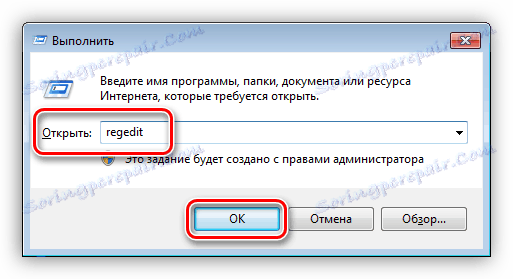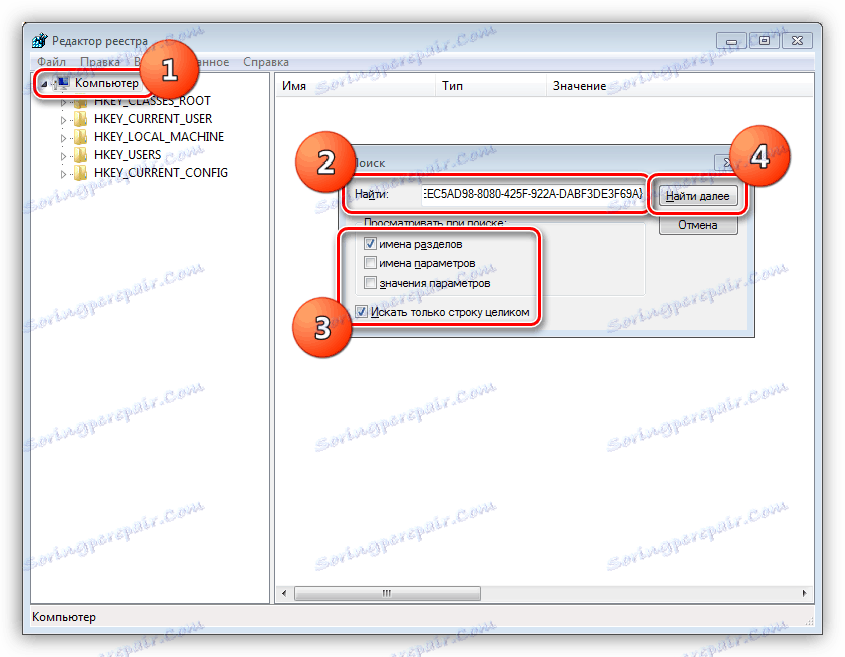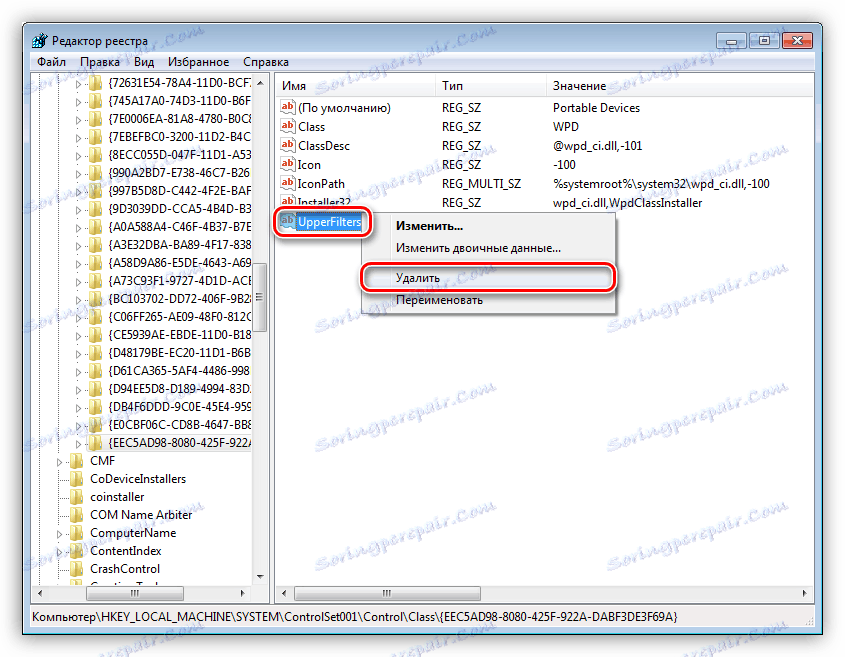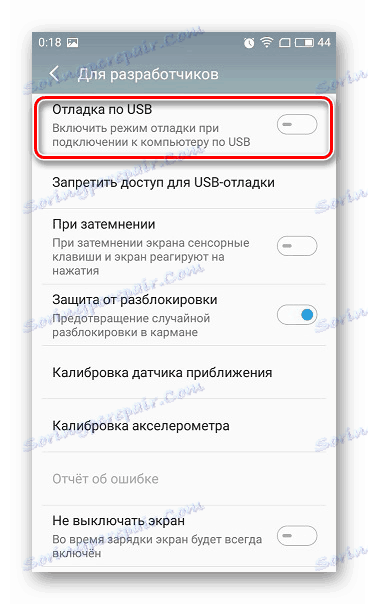Виправляємо помилку «USB - пристрій MTP - Відмова»
На сьогоднішній день величезна кількість людей користуються мобільними пристроями на постійній основі, а ось «подружити» їх з комп'ютером виходить не у всіх. Цю статтю присвятимо розбору способів усунення неполадки, що виражається в неможливості установки драйвера для підключеного до ПК смартфона.
зміст
Виправлення помилки «USB - пристрій MTP - Відмова»
Обговорювана сьогодні помилка виникає при підключенні телефону до комп'ютера. Відбувається таке з різних причин. Це може бути відсутність необхідних компонентів в системі або, навпаки, присутність зайвих. Всі ці фактори заважають коректній установці медіадрайвера для мобільних пристроїв, який дозволяє «винде» спілкуватися зі смартфоном. Далі ми розглянемо всі можливі варіанти усунення даного збою.
Спосіб 1: Редагування системного реєстру
Реєстр являє собою набір системних параметрів (ключів), що визначають поведінку системи. Деякі ключі в силу різних причин можуть заважати нормальній роботі. У нашому випадку це єдина позиція, від якої потрібно позбутися.
- Відкриваємо редактор реєстру. Робиться це в рядку «Виконати» (Win + R) командою
regedit![Виклик редактора системного реєстру з меню Виконати в Windows 7]()
- Викликаємо вікно пошуку клавішами CTRL + F, виставляємо прапорці, як показано на скріншоті (нам потрібні тільки назви розділів), і в поле «Знайти» вводимо таке:
{EEC5AD98-8080-425F-922A-DABF3DE3F69A}Тиснемо «Знайти далі». Зверніть увагу, що повинна бути виділена папка «Комп'ютер».
![Налаштування пошуку параметрів в системному реєстрі Windows 7]()
- У знайденому розділі, в правому блоці, видаляємо параметр з назвою «UpperFilters» (ПКМ - «Видалити»).
![Видалення параметра UpperFilters з системного реєстру Windows 7]()
- Далі натискаємо кнопку F3 для продовження пошуку. У всіх знайдених розділах знаходимо і видаляємо параметр «UpperFilters».
- Закриваємо редактор і перезавантажуємо комп'ютер.
Якщо ключі не знайдені або спосіб не спрацював, значить, в системі відсутній необхідний компонент, про який і поговоримо в наступному параграфі.
Спосіб 2: Установка MTPPK
MTPPK (Media Transfer Protocol Porting Kit) - драйвер, розроблений Майкрософт і призначений для взаємодії ПК з пам'яттю мобільних пристроїв. Якщо у вас встановлена «десятка», то даний спосіб може не принести результату, так як ця ОС здатна самостійно завантажувати подібне ПО з інтернету і воно, швидше за все, вже встановлено.
Завантажити Media Transfer Protocol Porting Kit з офіційного сайту
Установка проводиться гранично просто: запускаємо завантажений файл подвійним кліком і слідуємо підказкам «Майстра».
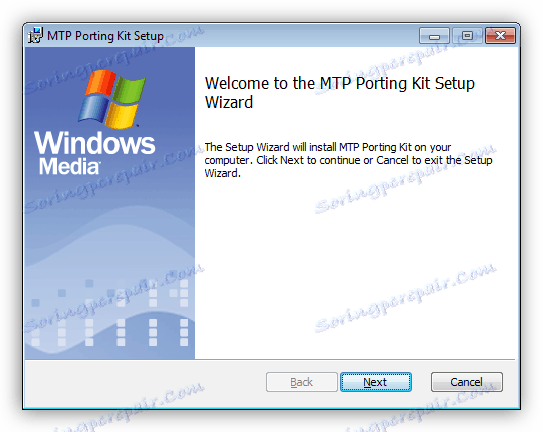
окремі випадки
Далі ми наведемо кілька окремих випадків, коли вирішення проблеми є неочевидними, але тим не менш ефективними.
- Спробуйте вибрати тип підключення смартфона «Камера (PTP)», а після того як пристрій буде знайдено системою, переключити назад на «Мультимедіа».
- У режимі розробника вимкніть налагодження по USB.
Детальніше: Як включити режим налагодження USB на Андроїд
![Включення режиму налагодження по USB на Android]()
- Завантажитеся в «Безпечний режим» і підключіть смартфон до ПК. Можливо, деякі наявні в системі драйвера заважають виявленню пристрою, і цей прийом спрацює.
Детальніше: Як зайти в безпечний режим на Windows 10 , Windows 8 , Windows 7 , Windows XP
- Одному з користувачів при проблемах з планшетом Lenovo допомогла установка програми Kies від Самсунг. Невідомо, як поведе себе ваша система, тому створіть точку відновлення перед інсталяцією.
Детальніше: Як створити точку відновлення в Windows 10 , Windows 8 , Windows 7 , Windows XP
висновок
Як бачите, вирішити проблему з визначенням мобільних пристроїв системою не так вже й складно, і ми сподіваємося, що наведені інструкції допоможуть вам в цьому. Якщо нічого не допомогло, можливо, в Віндовс відбулися критичні зміни, і доведеться її переустановити.